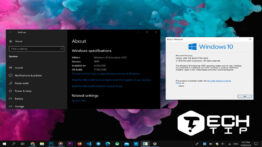چگونه بفهمیم از چه نسخه ی ویندوز 10 استفاده می کنیم؟
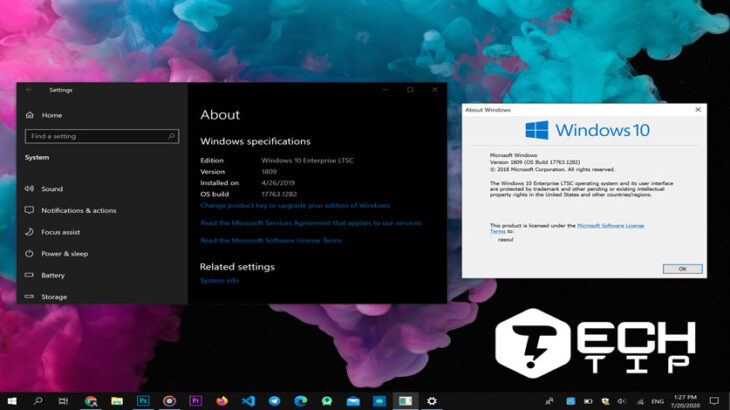
نسخه ی ویندوز 10 سیستم من چیست؟ در ویندوز 10 نسخه ویندوز مهم است به این خاطر که می توانیم با مشاهده نسخه ویندوز 10 سیستم خود متوجه شویم که مایکروسافت از این نسخه ویندوز پشتیبانی می کند یا خیر. اگر که ویندوز 8 یا ویندوز 7 دارید ، لازم نیست شماره نسخه دقیق آن را بدانید.
اما اکنون که ویندوز 10 به روزرسانی های منظم را دریافت می کند ، ممکن است در هنگام نصب نرم افزار یا گرفتن پشتیبانی ، نسخه ویندوز 10 خود را بررسی کنید. ما نحوه انجام این کار را توضیح خواهیم داد و می دانیم آخرین نسخه بروزرسانی ویندوز 10 چیست.
بیشتر بدانید:
زمانی که پشتیبانی ویندوز 10 تمام می شود چه می شود؟
توضیح نسخه های ویندوز 10 و شماره ساخت ویندوز
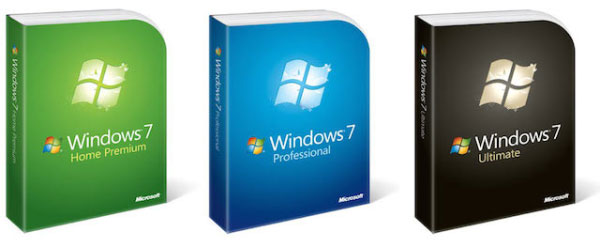
قبل از اینکه به بررسی چگونگی مشاهده نسخه ویندوز 10 شما بپردازیم ، باید چند اصطلاح مشابه را تعریف کنیم که به راحتی اشتباه گرفته می شوند. این ها نسخه (version) ، ویرایش (edition) و ساخت (build) هستند.
- نسخه های ویندوز به نسخه اصلی ویندوز اشاره دارند. اغلب ، ما به نام های عادی سیستم عامل ویندوز که از آن استفاده می کنیم ، مانند ویندوز XP یا ویندوز 7 و … صدا می کنیم. با این وجود ، شماره نسخه کمی خاص تر از این است. به عنوان مثال ، ویندوز 10 ، مایکروسافت هر ساله تقریباً دو بار نسخه جدیدی منتشر می کند.
- Builds یک عدد خاص تر است که دقیقاً نشان می دهد کدام نسخه کامپایل شده ویندوز در سیستم شما در حال اجر است. شما معمولاً نیازی به دانستن این مورد ندارید ، اما دقیق ترین نمایندگی سیستم عامل در سیستم شما است.
- ویرایش های ویندوز (editions) کمی متفاوت هستند. اینها نسخه های سیستم عامل است که مایکروسافت برای بازار و کشوردهای مختلف عرضه می کند. به عنوان مثال می توان به ویندوز 10 Home و ویندوز 10 Pro اشاره کرد که مجموعه های مختلفی را ارائه می دهند.
تفاوت مهم دیگر که تا حدودی به آن مرتبط است این است که آیا شما سیستم عامل 64 بیتی یا 32 بیتی را اجرا می کنید. در حالی که امروزه سیستم عامل های 64 بیتی استاندارد هستند ، شما هنوز هم می توانید نسخه 32 بیتی ویندوز را اجرا کنید. اگر شما کنجکاو هستید ، تفاوت های ویندوز 32 و 64 بیتی را توضیح داده ایم.
چگونه نسخه ویندوز 10 خود را بررسی کنیم
اکنون که می دانید این اصطلاحات ویندوز به چه معناست ، بیایید نگاهی بیندازیم که چگونه نسخه ویندوز را در سیستم خود مشاهده کنید.
- نحوه بررسی ورژن ویندوز 10 از طریق تنظیمات
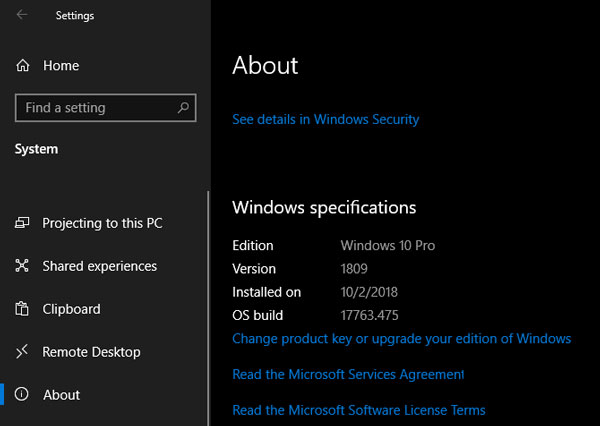
در ویندوز 10 ، ساده ترین راه برای مشاهده نسخه و build ویندوز 10 از طریق تنظیمات ویندوز است. تنظیمات ویندوز را باز کنید (کلیدهای ویندوز + I را فشار دهید) و وارد بخش [System] شوید. از نوار کناری سمت چپ ، برگه [About] را در پایین انتخاب کنید.
این صفحه اطلاعات زیادی در مورد سیستم شما به شما می دهد. در زیر بخش [Windows specifications] ، هر سه مشخصه ویندوز را که در بالا مورد بحث قرار دادیم ، پیدا خواهید کرد. همچنین هنگام نصب آخرین به روزرسانی مهم ویندوز 10 ، نمایش داده می شود.
در ویندوز 10 ، شماره نسخه همراه با تاریخی با فرمت YYMM نسخه برنامه ریزی شده است. به عنوان نمونه ، نسخه 1809 با عنوان بروزرسانی اکتبر 2018 شناخته می شود.
- نسخه ویندوز را با استفاده از Winver بررسی کنید
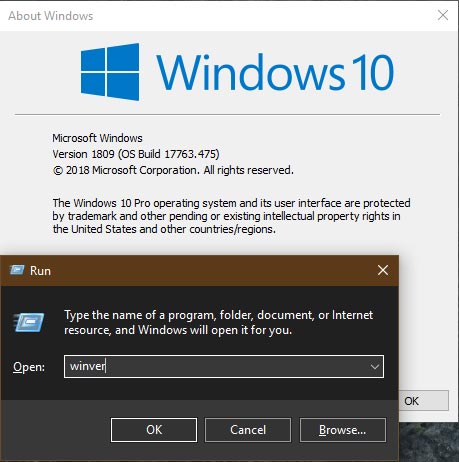
اگر نمی خواهید به فهرست تنظیمات ویندوز 10 مراجعه کنید، یک روش فوق العاده سریع برای بررسی شماره نسخه ویندوز 10 شما وجود دارد. این کار در نسخه های قدیمی تر ویندوز هم نیز کار می کند.
این شامل اجرای دستور “winver” در پنجره RUN است. در حالی که می توانید این کار را از CMD ویندوز انجام دهید ، سریعترین روش استفاده از پنجرهRun است. برای باز کردن آن ، دکمه های [ویندوز+ R] را از صفحه کلید فشار دهید، سپس عبارت “winver” را تایپ کرده و دکمه Enter را بزنید.
یک پنجره جدید با عنوان درباره ویندوز (About Windows) باز خواهید شد. این ورژن و شماره ساخت سیستم عامل شما را نشان می دهد. به اندازه صفحه تنظیمات کاملاً دقیق نیست ، اما روشی فوق العاده سریع برای بررسی مجدد نسخه و شماره ساخت ویندوز 10 در هنگام نیاز است.
نحوه مشاهده آخرین به روزرسانی ویندوز 10
حالا که می دانید چگونه نسخه ویندوز خود را مشاهده کنید ، ممکن است کنجکاو باشید که بدانید آخرین نسخه و شماره ساخت ویندوز 10 چیست.
- آخرین نسخه ویندوز 10 چیست؟
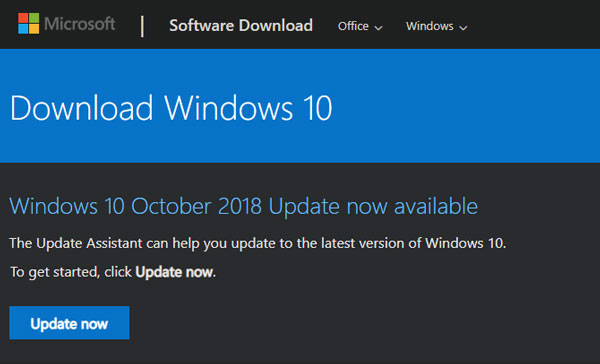
ساده ترین راه برای بررسی نسخه فعلی ویندوز 10 مراجعه به صفحه دانلود ویندوز 10 مایکروسافت است.
در بالای صفحه ، تاریخ اخرین آپدیت ویندوز 10 را مشاهده خواهید کرد. برای دانلود دستیار بروزرسانی ویندوز 10 ، روی دکمه [Update now] کلیک کنید.
در حالی که مایکروسافت جدیدترین به روزرسانی ویندوز 10 را در این صفحه برای هر کسی که می خواهد دانلود کند ، در دسترس قرار می دهد ، اما در نهایت می توانید از بخش آپدیت ویندوز اقدام به آپدیت کردن ویندوز 10 کنید.
- آخرین شماره ساخت () ویندوز 10 چیست؟
در ضمن ، برای یافتن شماره ساخت فعلی ویندوز 10 ، در صفحه اطلاعات انتشار ویندوز 10 مایکروسافت نگاهی بیندازید. این جزئیات تاریخچه کامل برای هر نسخه ویندوز 10 را نشان می دهد و تاریخ عرضه هر نسخه و همچنین نسخه و تعداد ساخت آن را نشان می دهد.